Kali ini saya akan memberitahukan bagaimana instalasi debian menggunakan virtuallisasi proxmox, pertama yang harus kalian lakukan adalah menginstall proxmox terlebih dahulu di PC kalian dan mengupload iso debian anda , saya menggunakan debian 7.7, yok disimak sama-sama :
- Setelah itu kita creat VM dulu next next next pilih iso debian next terus , tulis vlan id anda(jika belum punya buat di mkrotik anda/minta pada admin untuk membuatkan vlan id) next next.
- Sekarang tekan start => console
- Pilih language/bahasa => pilih english
- Pilih lokasi anda => pilih other
- Pilih Lokasi benua =>asia
- Pilih lokasi => Indonesia
- Untuk konfigure locales pilih => united states
- Untuk konfigure the keyboard pilih => American English
- Tunggu sebentar hingga 100%
- Tunggu sebentar hingga 100%
- Ditunggu lagi gan hingga 100%
- Disini kita ketikkan hostname => misal "sigit" => enter
- Terus kita ketikkan Domain name => misal sigitpamungkas.com
- Kita ketikkan root password => bebas asalkan bisa anda ingat => enter
- Ketik lagi passwordnya => enter
- Ketikkan nama anda => misal saya sigitpamungkas
- Ketikkan lagi nama anda => misal sigitpamungkas
- Ketikkan password
- Ketikkan password anda lagi
- Setting up the clock => tunggu sebentar
- Konfigure the clock => anda pilih yang paling atas atau western( sumatra,jakarta ,java west and central kalimantan)
- Tunggu sebentar
- Partition disk anda pilih guided - use entire disk => enter
- Lamgsung enter saja
- Pilih All files => enter
- pilih finish partitioning and write change to disk
- Pilih yes => enter
- Tunggu sebentar
- Tunggu sebentar
- Disini kita pilih "no" => enter
- Pilih "no" lagi => enter
- Tunggu sebentar
- Tunggu sebentar
- Tunggu agak lama sedikit
- Disini kita pilih "yes"
- Pilih yes lagi
- Tunggu sebentar
- Instalasi sudah selesai tunggu sebentar
- enter
login dengan "root" => enter => ketikkan password => selesai => sekarang tinggal kita ketikkan masukkan beberapa perintah untuk membuat sebuah server.
Cukup sekian & semoga bermanfaat, jika ada kesalahan mohon tulis di komentar, terima kasih
































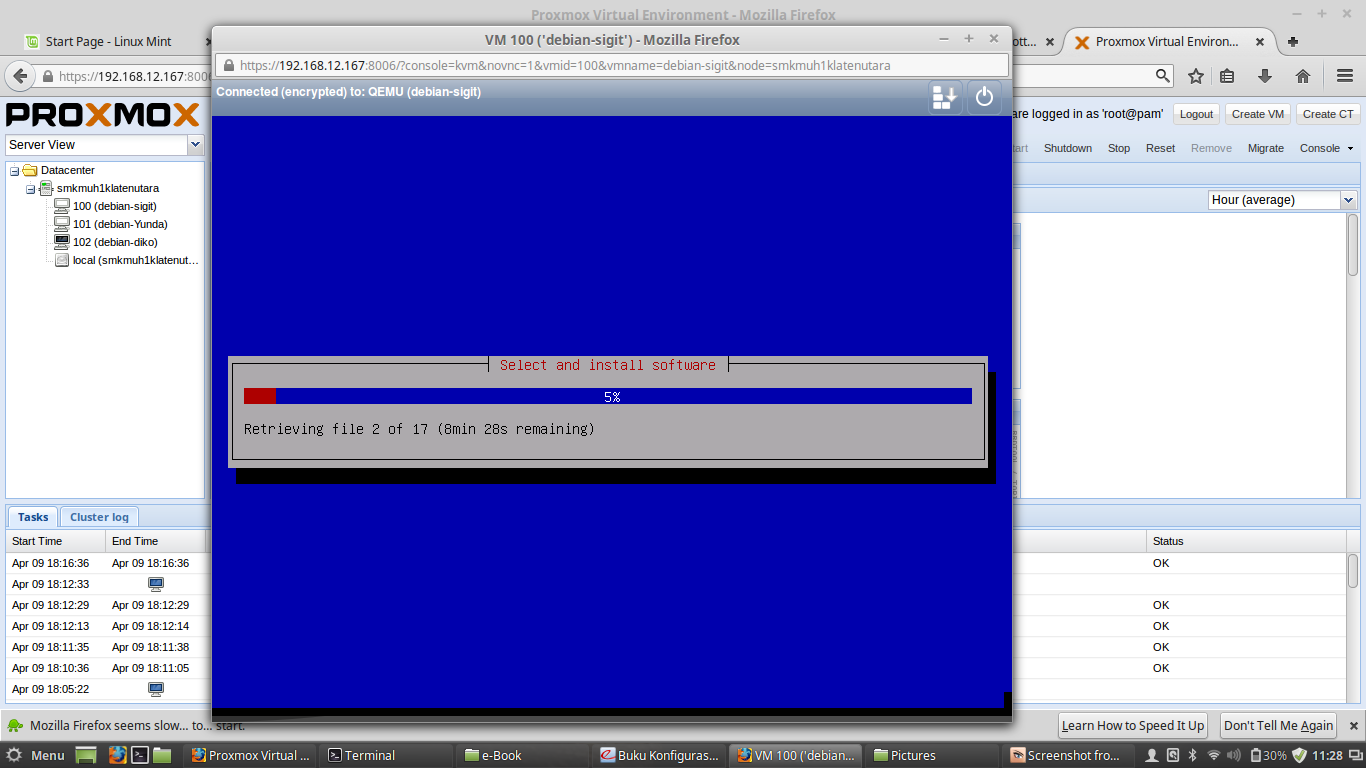






Tidak ada komentar:
Posting Komentar